Comment additionner la durée dans Google Sheets (avec exemple)
Vous pouvez utiliser la formule suivante pour additionner une plage de durées dans Google Sheets :
=ARRAYFORMULA(TEXT(SUM(IFERROR(TIMEVALUE(C2:C8))), "[h]:mm:ss"))
Cette formule particulière additionne toutes les durées comprises dans la plage C2: C8 et affiche le résultat au format heures, minutes et secondes.
L’exemple suivant montre comment utiliser cette formule dans la pratique.
Exemple : additionner la durée dans Google Sheets
Supposons que nous ayons l’ensemble de données suivant dans Google Sheets qui montre la durée de divers événements :
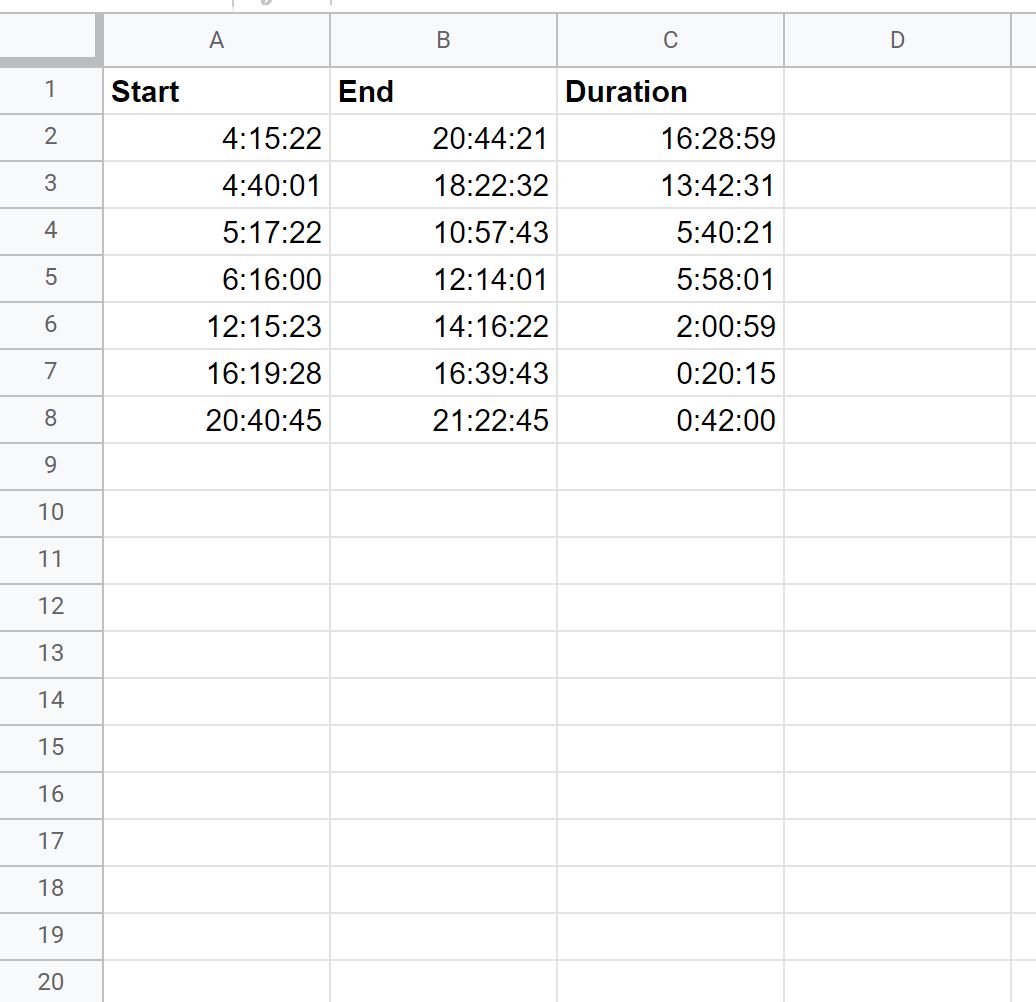
Supposons que nous essayions d’utiliser la fonction SUM() pour additionner les durées dans la colonne C :
=SUM(C2:C8)
Il s’avère que cette formule remettra effectivement la somme à 0 à chaque fois que la somme des durées dépasse 24 heures :

Au lieu de cela, nous devons utiliser la formule suivante pour calculer la somme des durées :
=ARRAYFORMULA(TEXT(SUM(IFERROR(TIMEVALUE(C2:C8))), "[h]:mm:ss"))
Cette formule calcule correctement la somme des durées :
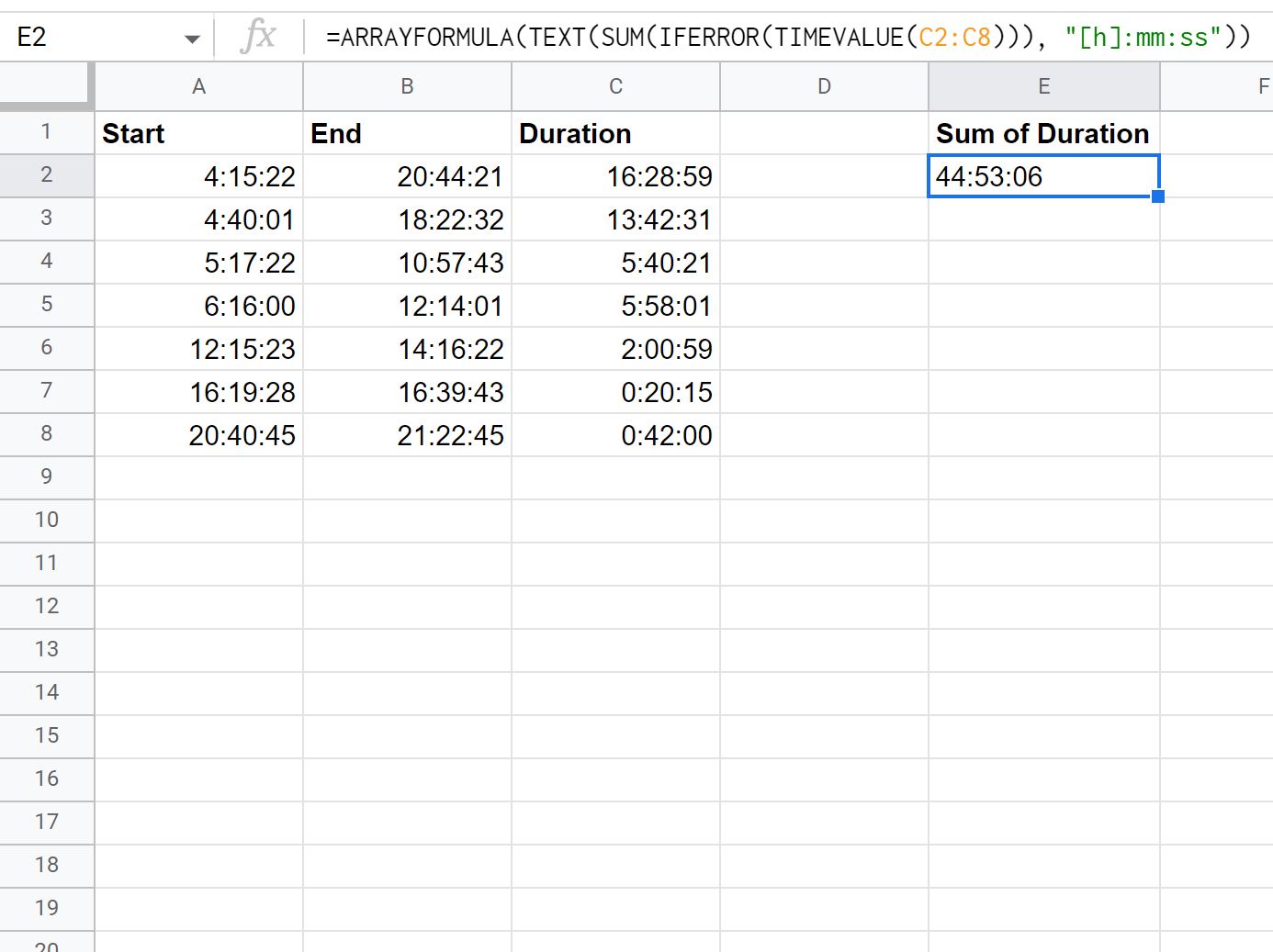
La somme des valeurs dans la colonne durée s’avère être de 44 heures, 53 minutes et 6 secondes.
Ressources additionnelles
Les didacticiels suivants expliquent comment effectuer d’autres opérations courantes dans Google Sheets :
Comment convertir l’horodatage en date dans Google Sheets
Comment trier par date dans Google Sheets
Comment comparer les dates dans Google Sheets
Comment ajouter des mois à ce jour dans Google Sheets
